
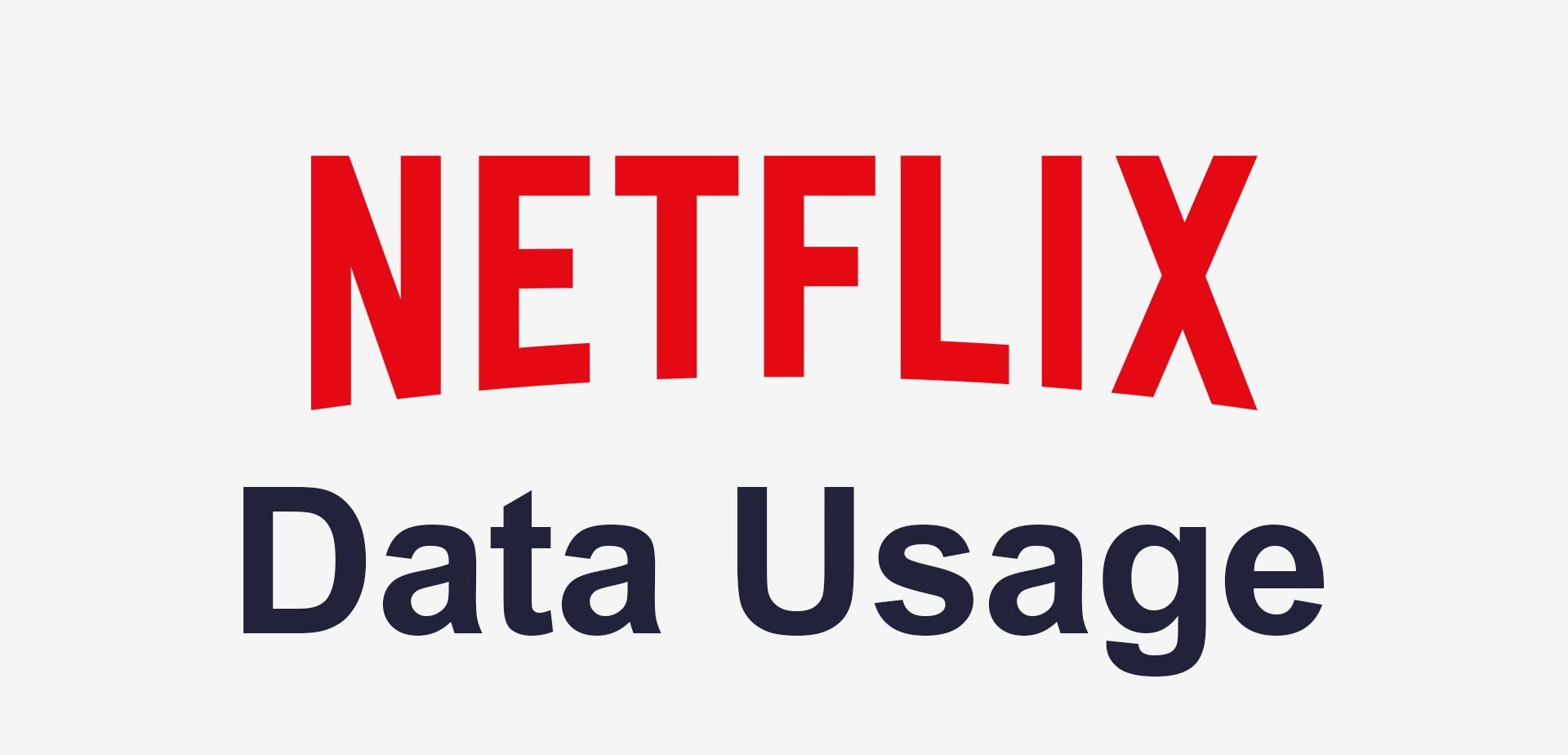
تحكم في إستهلاك البيانات في Netflix من خلال هذه الخُطوات الآن
اكتشف وتسوق أفضل مجموعة من المنتجات التقنية وأسلوب الحياةواحصل على خصم 10% على طلبك الأول من متجر سماعة باستخدام الكوبون
أستمر معكم مُتابعي وقُرّاء موقع سمّاعة تِك في سلسلة الشروحات الخاصة بخدمة البث التلفزيوني على الإنترنت Netflix – نتفليكس والتي بدأتها سابقاً بمجموعة من المقالات التي سأُنوه عنها في نهاية المقال، أما هذا المقال فهو يخص كيفية التحكم في إستهلاك تطبيق Netflix لبيانات هاتفك والتي عادةً ما تكون مُكلفة للغاية خاصةً إذا ما كُنت مُشتركاً بإحدى الباقات التي تحتوي على جودة عالية في التطبيق مما يجعلك قادراً على مُشاهدة المُسلسلات والعروض والأفلام بدقة تصل إلى 4K والتي تُعد شيئاً كارثياً بالنسبة لإشتراك نقل بيانات الهاتف المحمول الذي تشترك به والذي يُعطيك بطبيعة الحال كمية محدودة من البيانات المسموح لك تناقلها طوال شهرٍ كامل أو أسبوع أو حتى يوم فكُلها تتأثر بسبب كم البيانات التي يقوم تطبيق Netflix بسحبها.
لحُسن الحظ قامت الشركة بإضافة وسيلة في تطبيقها على هواتف المحمول يُمكنك من مُتابعة إستهلاكك للبيانات بالإضافة إلى التحكم في الكيفية التي يقوم التطبيق بها بإستهلاك بيانات هاتفك مُنوهين إلى أنه كلما إزدادت جودة المُشاهدة، إزداد مُعدل إستهلاك البيانات.
قبل أن أبدأ في شرح كيفية معرفة كم البيانات المُستهلكة في تطبيق Netflix خاصتك وكيفية التحكم بها، سأعرض عليك في الأسطر الأربع القادمة الجودات الأربع الاتي تستطيع أن تُشاهد العروض والمُسلسلات عبر التطبيق بهم وِفقاً ل Netflix ذاتها وهُم:
- مقطع فيديو ذا جودة مُنخفضة: تستهلك هذه الجودة ما يُقارب 300 ميجابايت (3 جيجابايت) في الساعة.
- مقطع فيديو ذا جودة مُتوسطة: تستهلك هذه الجودة ما يُقارب700 ميجابايت (7 جيجابايت) في الساعة.
- مقطع فيديو عالي الجودة: تستهلك هذه الجودة ما يُقارب 3000 ميجابايت (3 جيجابايت) في الساعة.
- مقطع فيديو فائق الجودة: تستهلك هذه الجودة ما يُقارب 7000 ميجابايت (7 جيجابايت) في الساعة.
إذاً تعرف الآن مقدار البيانات التي يتم إستهلاكها عندما تقوم بمُشاهدة المُسلسلات والعروض والأفلام بجوداتٍ مُختلفة عبر خدمة Netflix، نحتاج في البداية أن نتعرف على كم البيانات التي يستهلكها التطبيق على هاتفك، فاتبع الخُطوات التالية.
أولاً: قم بالدخول إلى تطبيق الإعدادات – Settings بهاتفك المحمول.
ثانياً: قم بإختيار Cellular لتتعرف على كمية البيانات المُستهلكة من قِبل كافة التطبيقات.
 ثالثاً: قم بسحب الشاشة للأسفل حتى تجد تطبيق Netflix.
ثالثاً: قم بسحب الشاشة للأسفل حتى تجد تطبيق Netflix.
 رابعاً: قم بفحص كمية البيانات المُستهلكة من قِبل التطبيق، يُرجى مُلاحظة أن هذا الخيار يُظهر لك فقط كمية البيانات المُستهلكة من قِبل التطبيق بإستخدام بيانات الهاتف – Cellular وليس إتصال الإنترنت اللاسلكي – Wi-Fi.[/td_block_text_with_title]
رابعاً: قم بفحص كمية البيانات المُستهلكة من قِبل التطبيق، يُرجى مُلاحظة أن هذا الخيار يُظهر لك فقط كمية البيانات المُستهلكة من قِبل التطبيق بإستخدام بيانات الهاتف – Cellular وليس إتصال الإنترنت اللاسلكي – Wi-Fi.[/td_block_text_with_title]
التحكم في إستهلاك بيانات الهاتف من قِبل Netflix
توجد طريقتان مُختلفتان تُمكنانك من التحكم في إستهلاك تطبيق Netflix للبيانات في هاتفك، أولهما إذا كنت خائفاً بالكامل على بيانات الهاتف، فتستطيع أن تقوم بجعل التطبيق يعمل فقط عبر إتصال Wi-Fi.
أما الخيار الثاني فهو أن تقوم بتحديد جودة العرض للمُسلسلات والأفلام والعروض التي ستُشاهدها عبر هاتفك، وسأقوم بشرح الطريقتين في الأسطر التالية.
للقيام بهذا الأمر تحتاج إلى:
أولاً: قم بفتح تطبيق Netflix والدخول إلى خيار App Settings.

بعد ذلك ستُشاهد خياراً يُدعى Wi-Fi Only أسفل بند VIDEO PLAYBACK، وأمامه مُربع يُمكنك تحديده إذا ما أردت أن يقوم التطبيق بإستخدام إتصال Wi-Fi فقط لنقل البيانات، ويُمكنك كذلك إلغاء تحديده إذا ما أردت أن تجعل الأمر حسب إستخدامك الشخصي، وحينها سأنصحك بالإتجاه إلى الفقرة المُقبِلة.
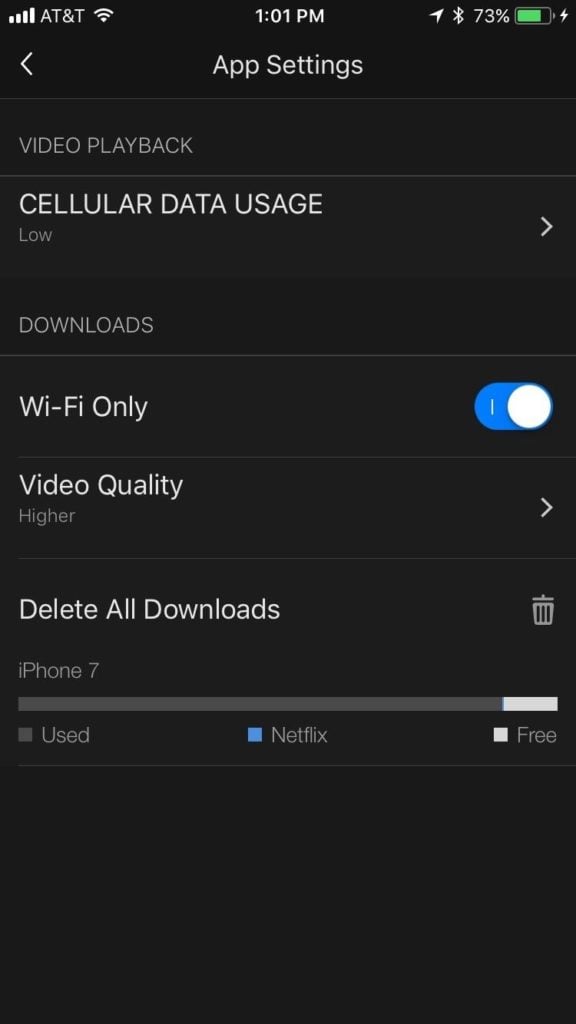 [/td_block_text_with_title]
[/td_block_text_with_title]
تحديد جودة البث لمُحتوى خدمة Netflix
هذا الخيار هو الخيار الذي يجعل الأمر سواءً بين من يقومون بإستخدام نقل البيانات عبر بيانات الهاتف أو عبر إتصال Wi-Fi، وهو يُعد إجراءاً إحتزازياً مُضاعفاً بجانب إيقاف عمل البرنامج من خلال أي إتصال آخر بالإنترنت سوى Wi-Fi.
تستطيع من خلال هذا الخيار أن تقوم بإختيار جودة مقاطع الفيديو التي تُشاهدها عبر التطبيق على الهاتف المحمول أو على التلفزيونات الذكية وكافة الوسائل الأُخرى التي تُشاهد الخدمة من خلالها.
توجد وسيلتين للقيام بهذا الأمر، أولهما عبر التطبيق على الهاتف المحمول أو على أي جهاز على حِدى، وهي من خلال إتباع الخُطوات التالية.
بعد ذلك قم بإختيار Video Quality، وهو خيار يحتوي على خيارين هم:
 Low Quality: وهو الخيار الأفضل لذوي الباقات الصغيرة، حيث يقوم بإستهلاك 1 جيجابايت خلال ساعة من البث، نعم قد تقل الجودة بعض الشيء، ولكن لن تُعاني في المُقابل من إستهلاك البيانات.
Low Quality: وهو الخيار الأفضل لذوي الباقات الصغيرة، حيث يقوم بإستهلاك 1 جيجابايت خلال ساعة من البث، نعم قد تقل الجودة بعض الشيء، ولكن لن تُعاني في المُقابل من إستهلاك البيانات.
Higher Quality: وهو الخيار المُناسب لأصحاب الباقات الكبيرة ممن يمتلكون مساحة نقل بيانات مُرتفعة ليتمكنوا من مُشاهدة العروض والمُسلسلات بجودة عالية،سيزيد فيها مُعدل إستهلاكك للبيانات في الساعة الواحدة أكثر من 1 جيجابايت، وستُشاهد أفضل جودة مُمكنة حسب إشتراكك في الخدمة إذا ما كانت جودة عالية – HD أو جودة فائقة – Ultra HD.[/td_block_text_with_title][td_block_text_with_title custom_title=”تحديد جودة البث عبر موقع Netflix” header_text_color=”#ffffff” header_color=”#dd3333″]أما الطريقة الثانية فهي لتقوم بضبط إعدادات جودة البث في كافة الأجهزة التي تقوم بإستخدام حسابك عليها في آنٍ واحد ويتم ذلك من خلال الطريقة التالية:
أولاً: قم بالدخول إلى موقع Netflix.com، ومن ثم قم بتسجيل الدخول ببيانات حسابك الخاصة.
 ثانياً: بعد إدخالك للبيانات، قم بالضغط على Profile.
ثانياً: بعد إدخالك للبيانات، قم بالضغط على Profile.
ثالثاً: قم بالضغط على Playback Settings.
 رابعاً: قم بإختيار الجودة التي تُريد مُشاهدة العروض بها على كافة الأجهزة وهي أربع جودات قمت بذكرها في بداية المقال وهم Low و Medium و HD و Ultra HD.
رابعاً: قم بإختيار الجودة التي تُريد مُشاهدة العروض بها على كافة الأجهزة وهي أربع جودات قمت بذكرها في بداية المقال وهم Low و Medium و HD و Ultra HD.

[/td_block_text_with_title]
أكون هنا قد وصلت إلى نهاية المقال الثاني من سلسلة شروحات خدمة البث التلفزيوني عبر الإنترنت Netflix – نتفليكس.
شاركنا برأيك وتجربتك الشخصية في قسم التعليقات بالأسفل، ولا تنسى قراءة هذه المجموعة من المقالات المُتعلقة بخدمة Netflix للبث التلفزيوني.
- خدع وحيل لجعل تجربة إستخدام Netflix أفضل وأكثر مُرونة
- طريقة الغاء اشتراك Netflix – اليك خطوات تعطيل خدمة نتفليكس المدفوعة
- كيف تقوم بتحميل الأفلام والمسلسلات من نتفليكس لمشاهدة لاحقًا بدون اتصال؟
- كيفية حذف سجل المشاهدة في نتفليكس بطريقة سهلة
- هل تعرف ماهو Spoil Yourself من Netflix؟ حان الوقت لتعرف الآن
- طريقة مشاركة حساب Netflix وسبوتيفاي وخدمات البث الأخرى مع الأصدقاء والعائلة
- كيف تصل إلى مكتبة أفلام نتفليكس السرية بسهولة ؟!



